Gebruikers kunnen applicaties bouwen en implementeren met behulp van Docker-images, containers en volumes die op containers zijn gemonteerd. Soms wil de Docker-ontwikkelaar echter Docker-images, containers of volumes verwijderen om systeemruimte vrij te maken, of zijn ze misschien niet langer nodig.
Dit bericht zal demonstreren:
- Hoe Docker-afbeeldingen te verwijderen?
- Hoe Docker-containers te verwijderen?
- Hoe Docker-volumes te verwijderen?
Hoe Docker-afbeeldingen te verwijderen?
Het belangrijkste onderdeel van het Docker-platform dat een container vertelt hoe een project moet worden beheerd of geïmplementeerd, wordt een ' Docker-afbeelding ”. Docker-images zijn gekoppeld aan Docker-containers en kunnen ook onafhankelijk worden uitgevoerd. Ontwikkelaars kunnen echter problemen ondervinden bij het verwijderen van Docker-images als er containers aan de images zijn gekoppeld.
Bekijk de instructies voor het verwijderen van Docker-images.
Stap 1: bekijk Docker-afbeeldingen
Maak eerst een lijst van alle afbeeldingen met behulp van de meegeleverde opdracht. De ' -a ” optie wordt gebruikt om alle Docker-afbeeldingen op te sommen:
$ docker-afbeeldingen -a
Laten we bijvoorbeeld de ' dockerafbeelding ”:
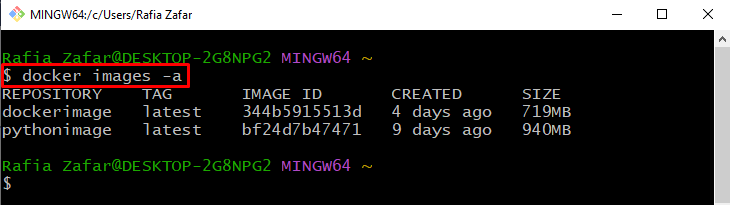
Stap 2: Docker-afbeeldingen verwijderen
Om de Docker-afbeelding te verwijderen, gebruikt u de ' docker rmi
Op dit punt krijgt u mogelijk een foutmelding als de afbeelding is gekoppeld aan een Docker-container, zoals hieronder weergegeven:
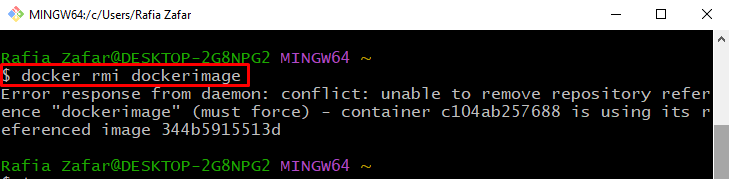
Om de afbeelding krachtig te verwijderen en het conflict op te lossen, gebruikt u de ' -f ' optie:
$ havenarbeider rmi -f dockerafbeeldingDe uitvoer geeft aan dat de afbeelding is verwijderd:
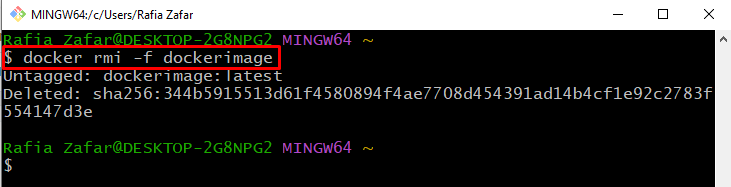
Stap 3: Bevestig of de afbeelding is verwijderd
Om te bevestigen of de Docker-afbeelding is verwijderd of niet, geeft u opnieuw alle afbeeldingen weer:
$ docker-afbeeldingen -aHier kunt u zien dat we de Docker-afbeelding met succes hebben verwijderd:
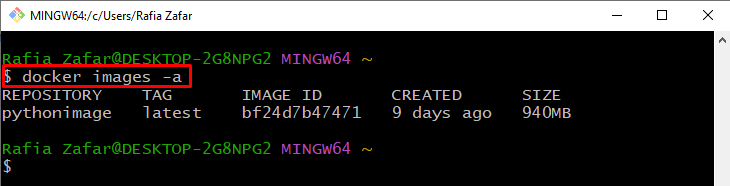
Hoe Docker-container te verwijderen?
De ' Docker-container ” is een ander belangrijk onderdeel van het Docker-platform dat wordt gebruikt om applicaties te beheren, bouwen en implementeren. Alle projectafhankelijkheden, pakketten en broncode bevinden zich in een enkele Docker-container. Ze worden een virtualisatie-ontwikkelomgeving genoemd.
Volg de gegeven instructies om de ongebruikte of verlaten containers te verwijderen.
Stap 1: bekijk Docker-containers
Om alle Docker-containers op te sommen, de ' havenarbeider ps ” commando wordt gebruikt samen met de “ -a ' optie:
$ havenarbeider ps -aLaten we bijvoorbeeld de ' geweldige_engelbart ” houder:
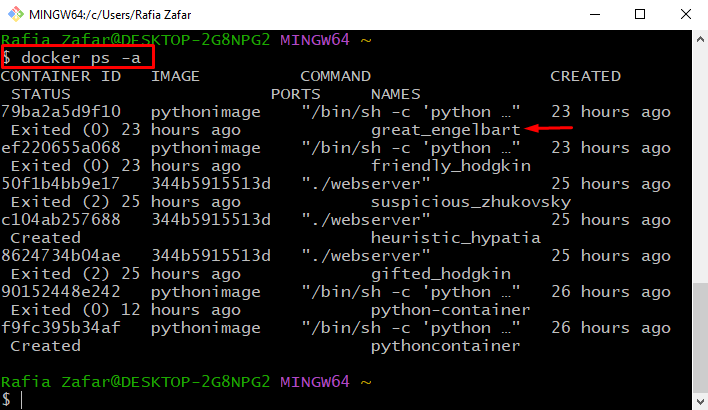
Stap 2: Docker-container verwijderen
Om de Docker-container te verwijderen, voert u de opdracht ' docker rm
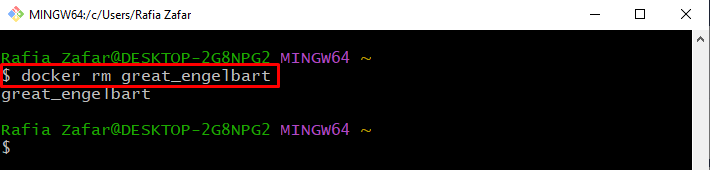
Als alternatief kunnen gebruikers de Docker-container ook verwijderen met behulp van de id:
$ havenarbeider rm 79ba2a5d9f10Stap 3: Controleer of de Docker-container is verwijderd
Laten we controleren of de Docker-container is verwijderd of niet door de lijst met Docker-containers te bekijken:
$ havenarbeider ps -aUit de onderstaande uitvoer kunt u zien dat we met succes de ' geweldige_engelbart Docker-container:
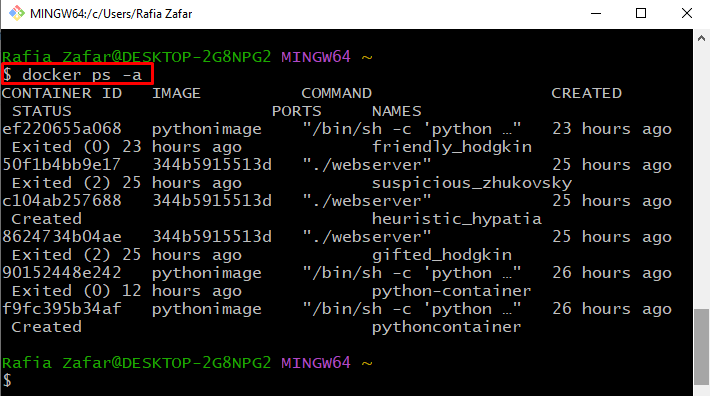
Hoe Docker-volume te verwijderen?
“ Docker-volume ” is het deel van de Docker-container en verwijst naar het bestandssysteem dat is verbonden met de Docker-container. Ze worden gebruikt om de gegevens te behouden die worden gebruikt door of gegenereerd door de Docker-container.
Bekijk de meegeleverde instructies om het Docker-volume te verwijderen.
Stap 1: Maak een lijst met Docker-volume
Om alle Docker-volumes op te sommen, de ' docker-volume ls ” commando wordt als volgt gebruikt:
$ docker-volume lsLaten we verwijderen ' pythonafbeelding ” Docker-volume:
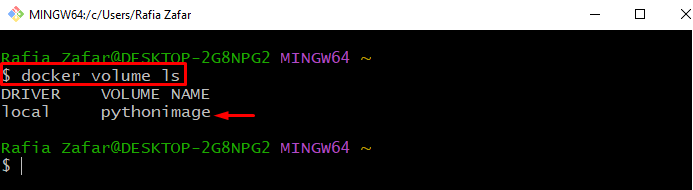
Stap 2: Docker-volume verwijderen
Om het Docker-volume te verwijderen, voert u de opdracht ' docker volume rm
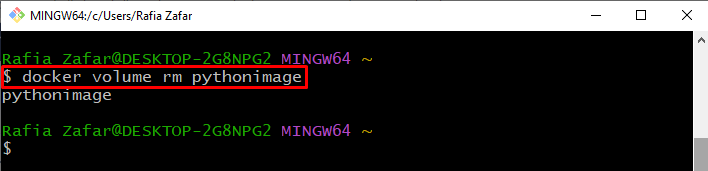
Stap 3: Controleer of het volume is verwijderd
Controleer nogmaals de lijst met volumes en controleer of het opgegeven volume is verwijderd of niet:
$ docker-volume lsDe onderstaande uitvoer geeft aan dat we het Docker-volume met succes hebben verwijderd:
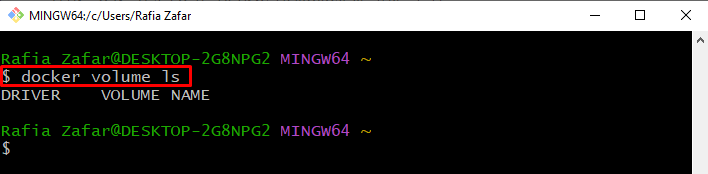
Hoe Docker-systeem te snoeien?
Het opschonen van het Docker-systeem is een proces van het opschonen van het Docker-systeem, wat inhoudt dat alle ongebruikte en gestopte Docker-images, -containers en -volumes worden verwijderd.
Om het Docker-systeem te snoeien, doorloopt u de genoemde opdracht:
$ docker-systeem gedroogde pruim 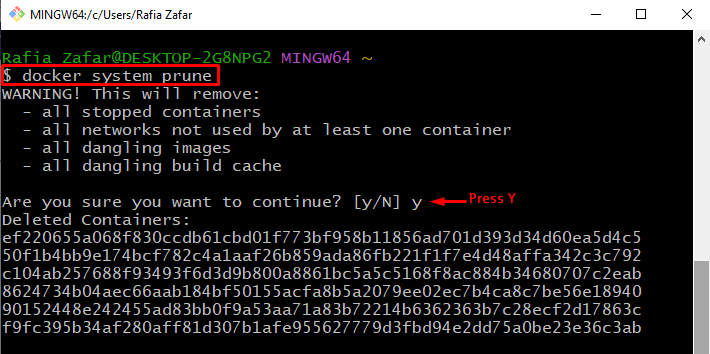
Controleer nu het resultaat van de bovengenoemde opdracht door alle Docker-containers op te sommen:
$ havenarbeider ps -aUit de uitvoer kunt u zien dat de ' docker-systeem snoeien ” commando verwijdert alle gestopte Docker-containers:
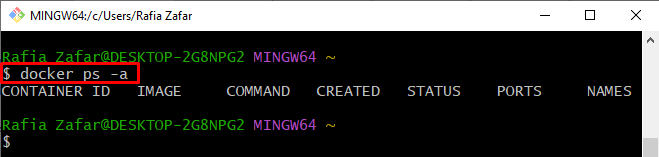
We hebben uitgebreid ingegaan op het verwijderen van Docker-afbeeldingen, containers en volumes.
Gevolgtrekking
Om de Docker-afbeeldingen te verwijderen, gebruikt u de ' docker rmi -f